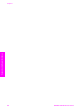Operation Manual
So drucken Sie mehrere Kopien eines Foto auf einer Seite vom Bedienfeld aus
1. Vergewissern Sie sich, dass sich im Papierfach Papier befindet.
Tipp Um beim Kopieren eines Fotos die beste Qualität zu erzielen, legen
Sie Fotopapier in das Papierfach ein.
2. Legen Sie das Originalfoto mit der bedruckten Seite nach unten auf das
Vorlagenglas auf, so dass es vorne rechts anliegt.
Platzieren Sie das Foto dabei so, dass es mit der Längsseite an der Vorderseite
des Vorlagenglases anliegt.
3. Drücken Sie Verkleinern/Vergrößern.
4.
Drücken Sie
, bis Bildformat angezeigt wird, und drücken Sie dann OK.
5.
Drücken Sie
, um das gewünschte Format für die Kopie des Fotos
auszuwählen, und drücken Sie dann OK.
Je nach ausgewähltem Bildformat wird die Eingabeaufforderung Anzahl / Seite?
angezeigt. Hier können Sie festlegen, ob Sie so viele Kopien des Fotos drucken
möchten, wie auf das Papier im Papierfach passen, oder nur eine Kopie.
Bei manchen größeren Formaten wird nicht zur Eingabe einer Anzahl an Bildern
aufgefordert. In diesem Fall wird nur ein Bild auf die Seite kopiert.
6.
Wenn die Eingabeaufforderung Anzahl / Seite? angezeigt wird, drücken Sie
,
um Ja oder Nein auszuwählen, und drücken Sie dann OK.
7. Drücken Sie die Taste START Farbe.
Ändern der Größe eines Originals unter Verwendung
benutzerdefinierter Einstellungen
Sie können mit Hilfe benutzerdefinierter Einstellungen die Kopie eines Originals
verkleinern oder vergrößern.
1. Vergewissern Sie sich, dass sich im Papierfach Papier befindet.
2. Legen Sie das Original mit der bedruckten Seite nach unten so auf das
Vorlagenglas, dass es vorne rechts anliegt.
3. Drücken Sie Verkleinern/Vergrößern.
4.
Drücken Sie , bis Benutzerdefiniert 100% angezeigt wird, und drücken Sie
dann OK.
5.
Drücken Sie
oder , um den Prozentwert zu reduzieren bzw. zu erhöhen, und
drücken Sie anschließend auf OK.
Kapitel 7
60 HP PSC 1600 All-in-One-series
Verwenden der Kopierfunktionen